Xem file nhanh không cần mở là một trong những tính năng vô cùng nổi bật của macOS. Tính năng này cho phép người dùng có thể nhanh chóng xem được file mà mình mong muốn mà không cần mở file lên tốn thêm thời gian. Tuy nhiên, trên máy tính Windows 11 thì tính năng này hầu như không được tính hợp mặc định khiến trải nghiệm sử dụng có đôi chút suy giảm. Vậy thì đây là cách xem trước file không cần mở trên Windows 11 nhé.
Cách xem trước file không cần mở trên Windows 11
Để sử dụng tính năng xem file nhanh này trên windows bạn cần cài đặt ứng dụng có tên là QuickLook. Bạn có thể tải về nhanh chóng bằng đường link bên dưới nhé.
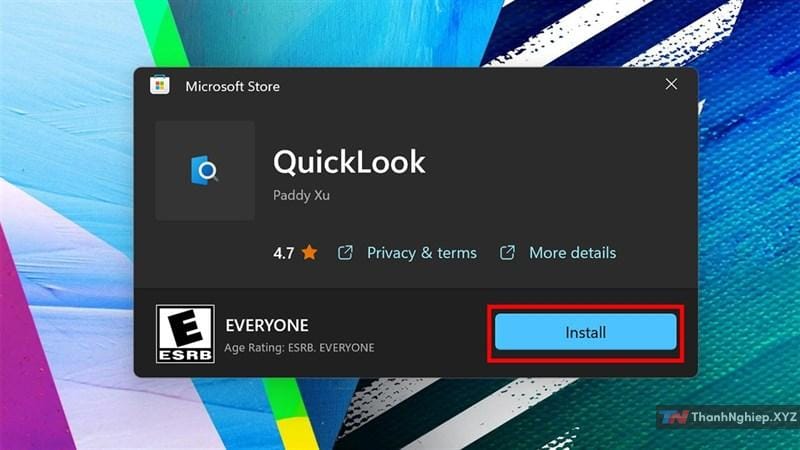
QuickLook cho phép xem trước nội dung file rất nhanh bằng cách nhấn phím space.
Lưu ý: Ứng dụng này KHÔNG hoạt động trên các thiết bị Windows 10 S.
Các phím hỗ trợ:
- Phím Space: Mở / Tắt Preview
- Esc: Tắt Preview
- Enter: Chạy & Đóng Preview
- Ctrl + Con lăn chuột: Thu phóng Hình ảnh / file
- Con lăn chuột: Điều chỉnh âm lượng
Các loại File được QuickLook hỗ trợ
- Hầu hết các định dạng ảnh: .png, .apng, .jpg, .bmp, .gif, .psd, Camera RAW, …
- Các file lưu trữ được nén: .zip, .rar, .tar.gz, .7z, v.v.
- File .pdf và .ai
- Hầu hết các định dạng âm thanh và video: .mp4, .mkv, .m2ts, .ogg, .mp3, .m4a, v.v.
- File (.csv)
- File Email và Outlook Email (.eml và .msg)
- File HTML (.htm, .html)
- Fille đánh dấu (.md, .markdown)
- Tất cả các loại file văn bản (được xác định theo nội dung file)
Bước 1: Sau khi tải về thành công, bạn mở công cụ tìm kiếm trên thanh Start Menu cụm từ QuickLook. Tiếp theo bạn nhấn Enter để chọn.
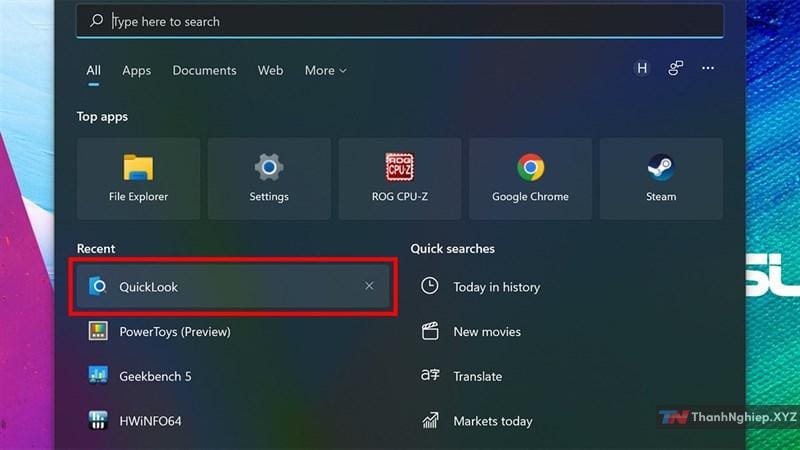
Bước 2: Sau khi mở thành công, từ bây giờ QuickLook sẽ bắt đầu chạy ngầm bên trong. Tìm đến File mà bạn muốn mở nhấn phím Space.
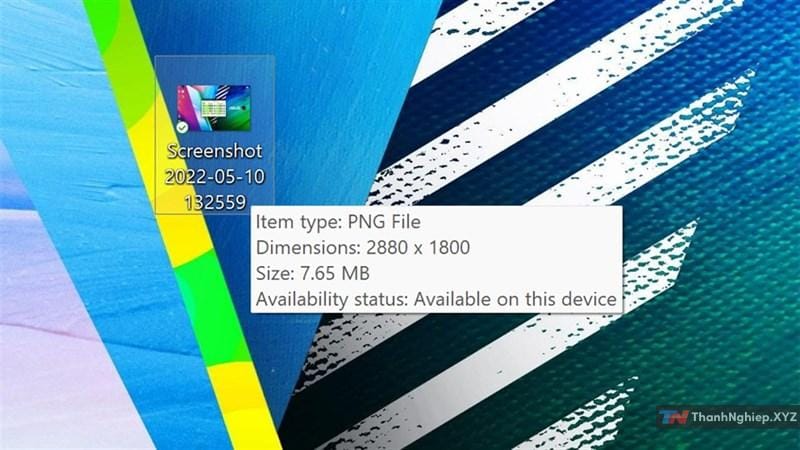
Bước 3: Bây giờ khung cửa sổ xem nhanh sẽ hiển thị mà bạn không mở ứng dụng lên để xem. Nếu muốn tắt bạn có thể nhấn vào nút X hoặc nhấn Space thêm lần nữa.
Bạn đã biết cách xem file nhanh không cần mở trên Windows 11 chưa? Nếu thấy bài viết hữu ích cho mình xin một like và một share nhé. Rất cảm ơn các bạn đã xem bài viết.
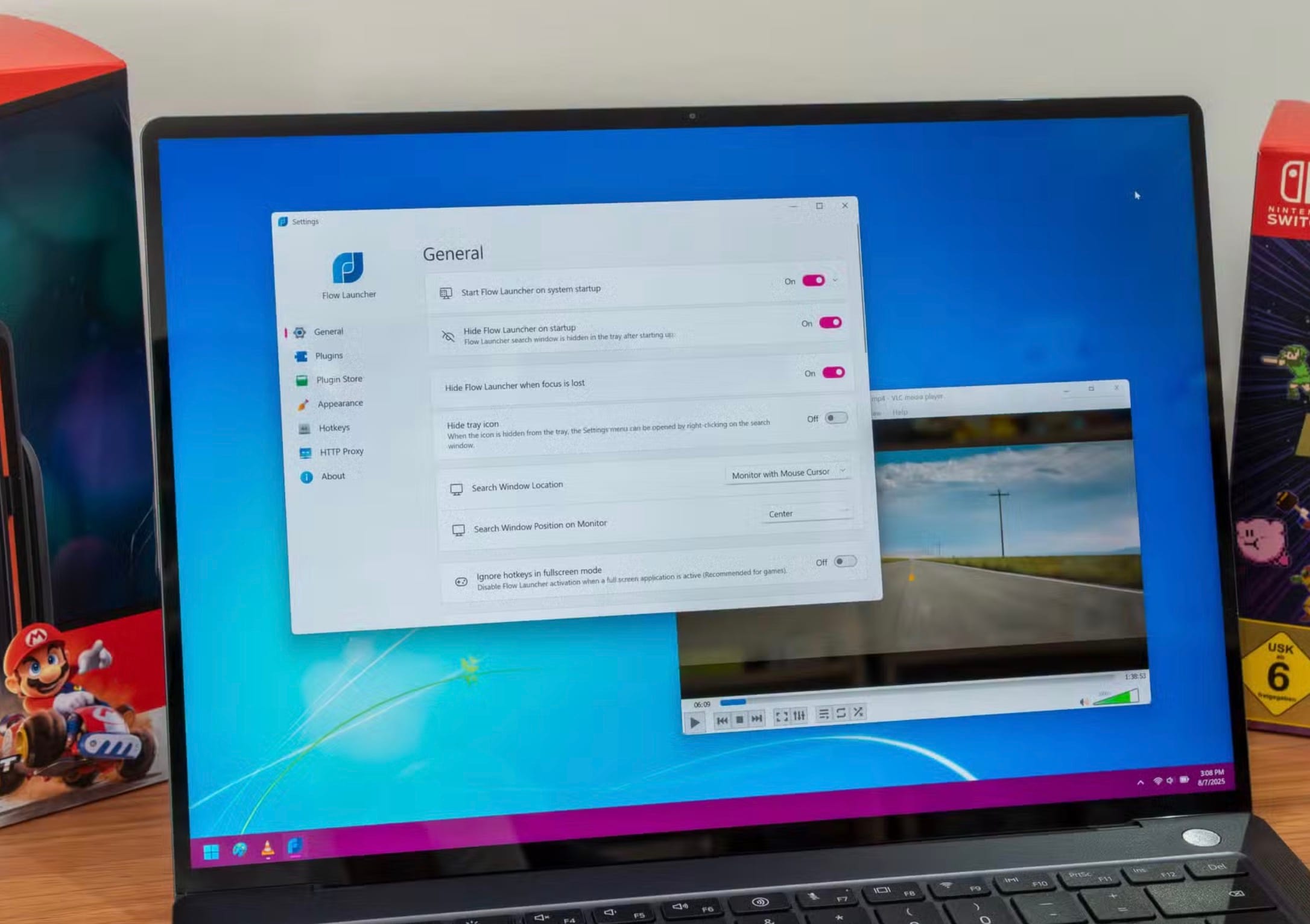

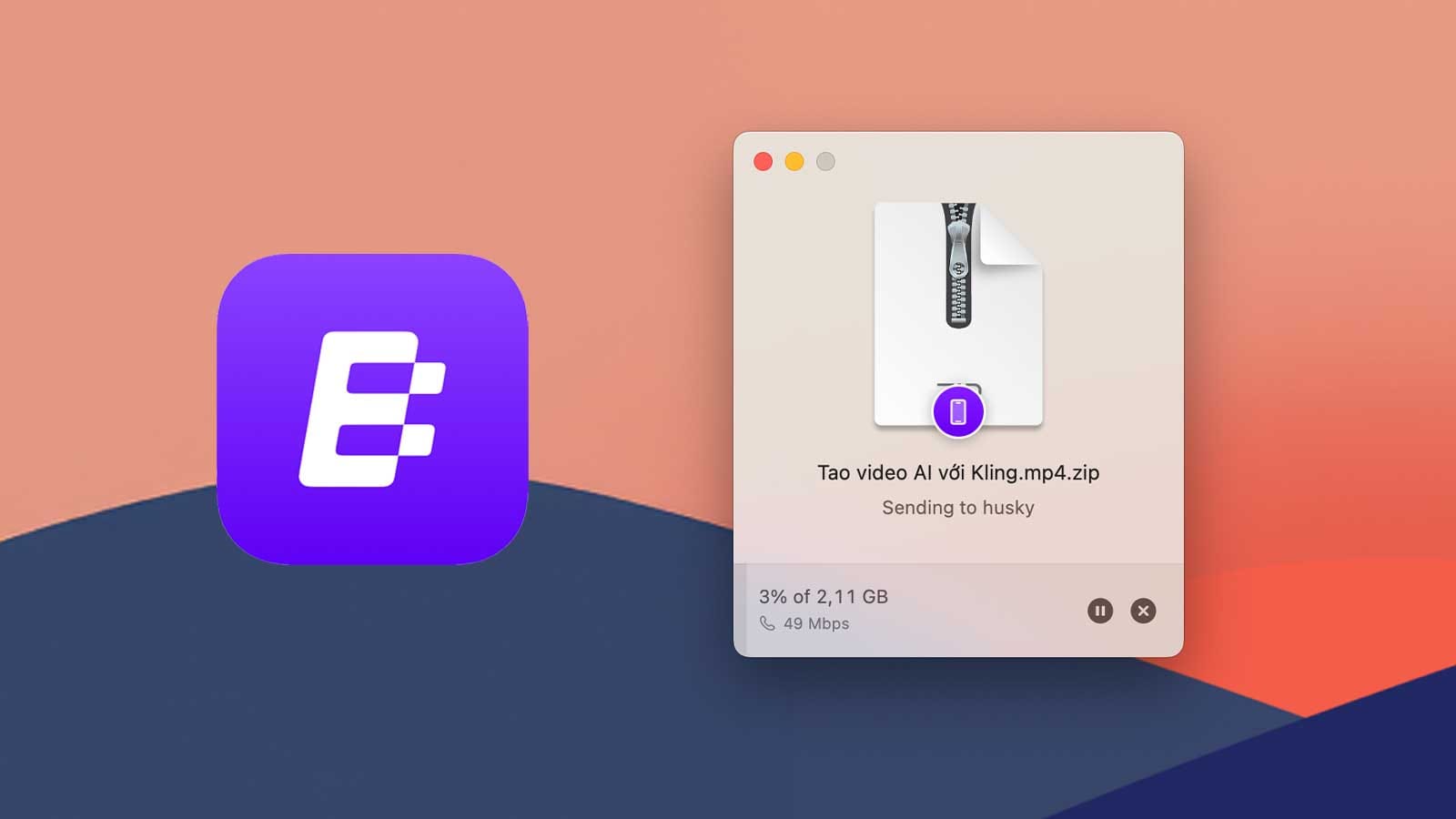
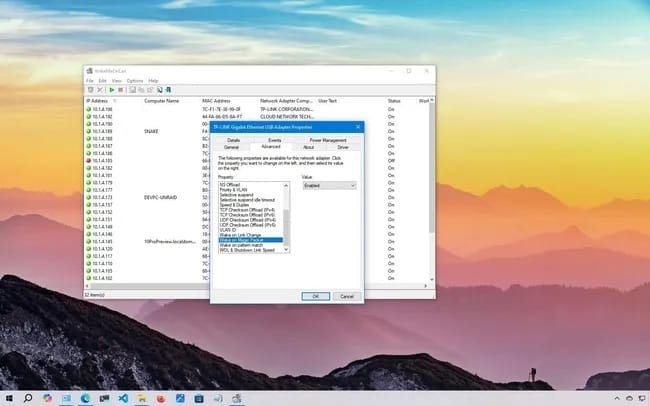




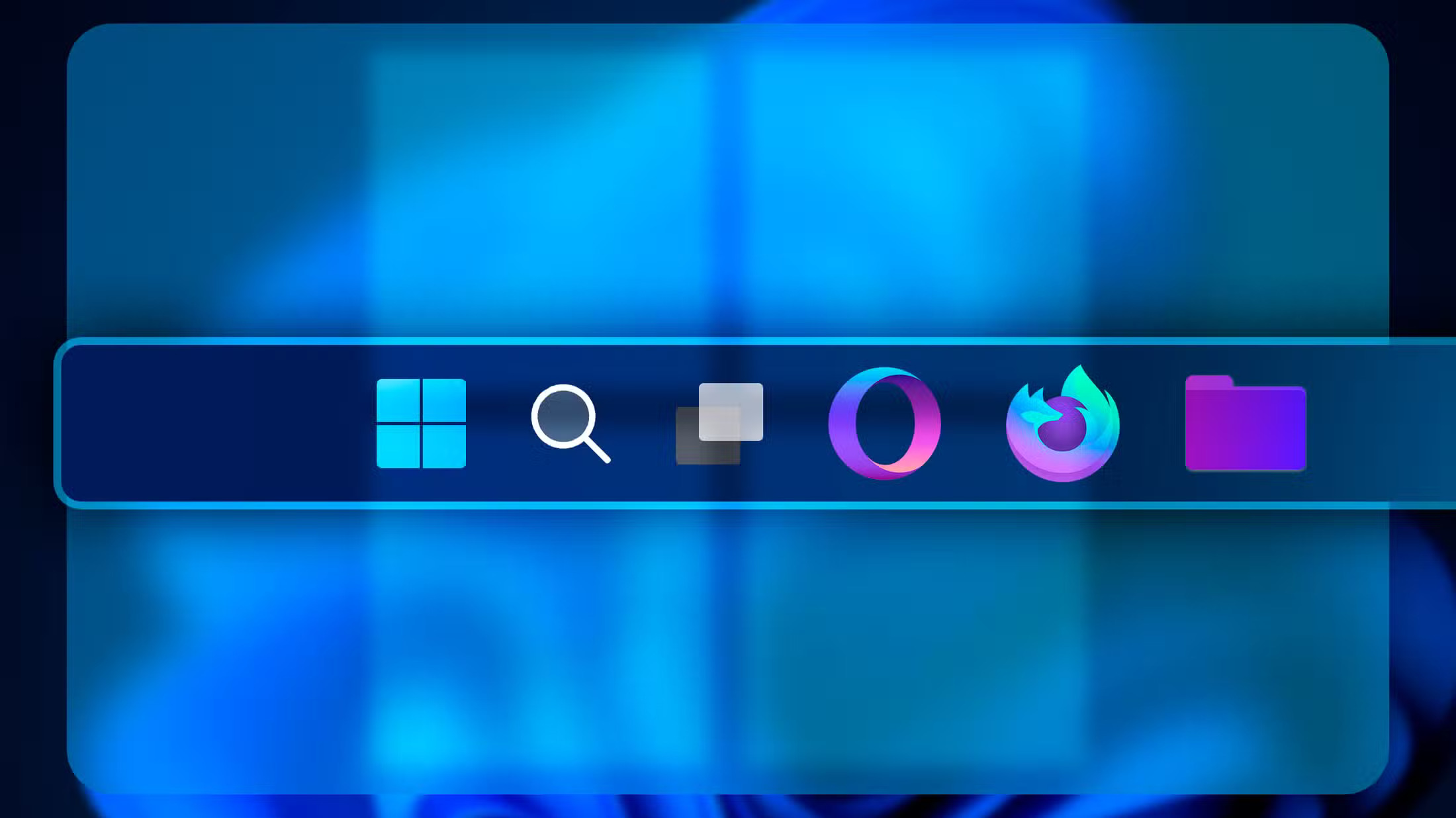
Leave a Reply